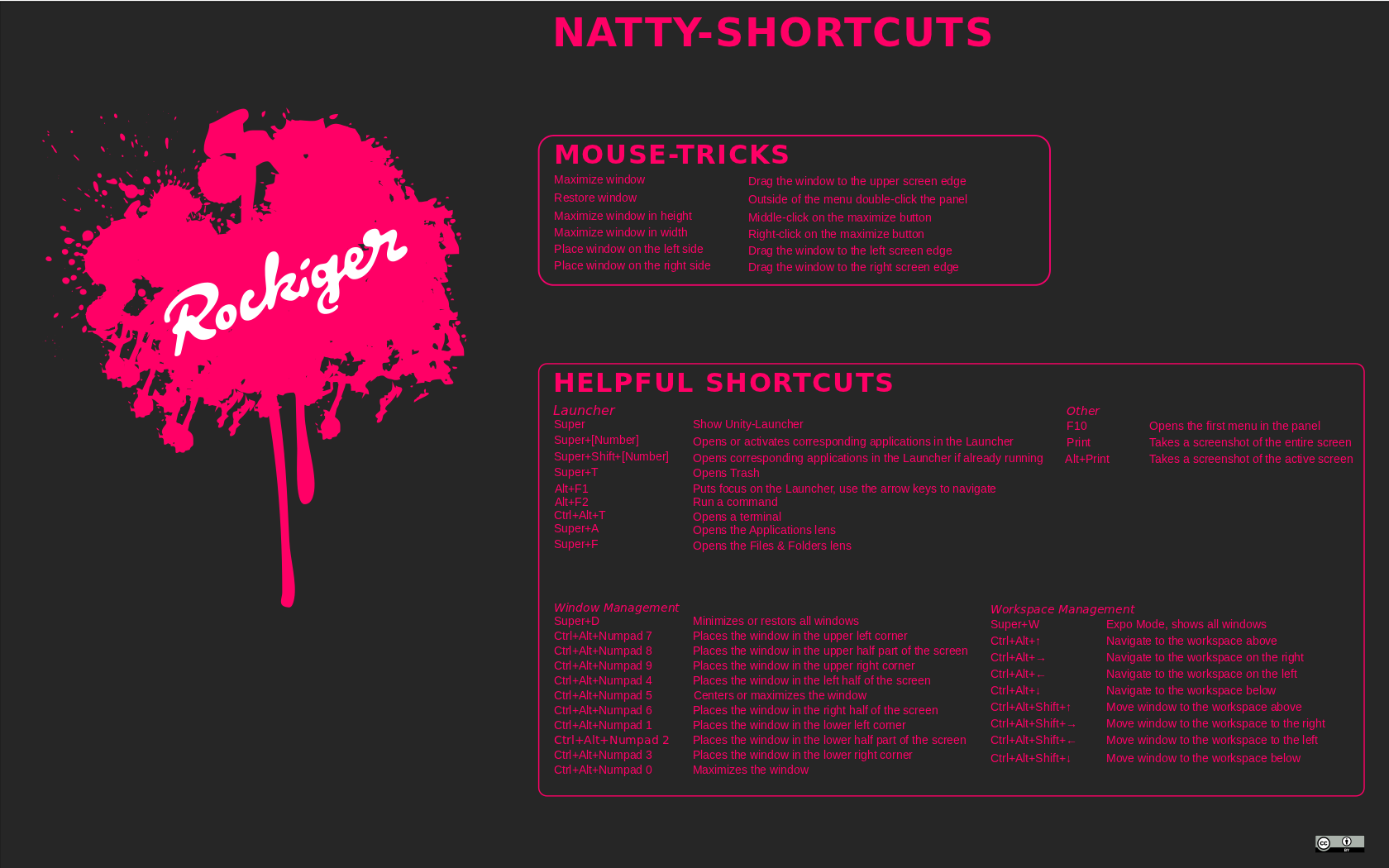Topic List
ใกล้จะถึงเวลา harddisk Western Digital WD500GB เจ๊งอย่างถาวรแล้ว วันนี้เปิดเครื่องกี่ครั้งก็ไม่ขึ้น เลยต้องหยิบเอา harddisk สำรองมาลง Ubuntu แล้วเข้าไป repair ด้วยคำสั่ง
e2fsck /dev/[partition]
ดู partition ให้ดี ๆ นะครับ ที่ผมใช้อยู่เป็น sdb1 คำสั่งที่ได้เลยเป็น e2fsck /dev/sdb1
เมื่อขึ้น repair ก็ตอบ Y จนกว่ากระบวนการจะเสร็จสิ้น แล้วก็ทำการสำรองข้อมูลสำคัญไปไว้ที่อื่นซะโดยเร็ว
ขั้นต่อไปก็คือหาตังส์ไปซื้อ harddisk ตัวใหม่มาใช้งานโดยด่วน พรุ่งนี้ไปเก็บตังส์ แล้วจะได้รีบไปซื้อก่อนเลย
รอบนี้ที่ harddisk พังน่าจะเกิดจากการสั่นสะเทือน ที่บ้านพื้นเป็นไม้ เวลาเดินจะตึง ๆ บางครั้งเด็กก็กระโดดเล่นตอนที่กำลังทำงาน harddisk ก็เลย bad sector เป็นการ bad ที่ partition / ส่วน /home ยังคงปกติดีอยู่ ถือว่าโชคดีมาก ๆ อนาคตจะทำบ้านพื้นปูนแล้ว ใครจะกระโดดอย่างไร ก็ไม่กลัวแล้ว

เพิ่งไปซื้อเครื่องพิม์มาใหม่ ได้ Canon iP2700 มา เสียบปุ๊บ สั่ง add printer Ubuntu 11.04 64bit มองเห็นครับ แต่มีรุ่นให้เลือกแค่ iP2000 ลองเลือกดู ผลคือสั่งพิมพ์แล้วเงียบฉี่ ไม่มีอะไรออกมาเลย
เอาแล้วไง!!!!!
ลองค้นดู เจอคนมีปัญหากันเยอะเหมือนกัน (ทำไมก่อนซื้อถึงไม่เช็คดูก่อนนะ) ลองหาทางดู
(เอาแบบประมาณก่อนนะ เพราะหลังจากทำจนติดตั้งได้ เครื่องก็แฮ้งค์โอเวอร์ ไฟล์ที่ทำไว้ใน /tmp หายเกลี้ยง เลยต้องทำใหม่ จึงไม่แน่ใจว่าถูกต้องไหม)
ติดตั้ง Ubuntu Desktop ให้เป็น Server (LAMP)
ผ่านไป 2 ปี ก็ถึงเวลาต้องติดตั้ง Ubuntu ใหม่เสียที คราวนี้เลยถือโอกาสเปลี่ยนเป็น Ubuntu 11.04 64 bit ไปเลย ก็เลยลองมารีวิวการติดตั้ง LAMP บน Ubuntu ใหม่ว่ามีอะไรที่เปลี่ยนแปลงไปบ้าง
หมายเหตุ : การติดตั้งต่อไปนี้ใช้สิทธิ์ของ root ขอให้เข้าสู่สิทธิ์ของ root โดยการเปิด terminal แล้วพิมพ์ sudo su
Install L.A.M.P Stack (Apache, Mysql, PHP) ทีเดียวซะเลย
root@god:/# apt-get install lamp-server^
แล้วก็ลง phpMyAdmin
root@god:/# apt-get install phpmyadmin
เลือก Apache แล้ว YES สำหรับ dbconfig-common.
ติดตั้งเพิ่มเติม
php5-curl
root@god# apt-get install php5-curl
หรือชอบที่จะลงทีละตัว ก็
Install Apache
root@god:/# apt-get install apache2
Enable mod_rewrite
root@god:/# a2enmod rewrite
เปลี่ยน DocumentRoot ของ apache เป็น folder อื่น และเปิดใช้งาน clean url
root@god:/# nano /etc/apache2/sites-available/default
- เปลี่ยนบรรทัด /var/www/ เป็น /my web folder/ จำนวน 2 ตำแหน่ง
- แก้ค่า AllowOverride ของ /my web folder/ จาก None เป็น AllowOverride All
Install PHP
root@god:/# apt-get install php5 libapache2-mod-php5 php5-gd root@god:/# /etc/init.d/apache2 restart
Install MySQL
root@god:/# apt-get install mysql-server libapache2-mod-auth-mysql php5-mysql phpmyadmin root@god:/# /etc/init.d/apache2 restart
หากมีข้อมูลเก่าของ mysql ก็สามารถ copy มาไว้ที่ /var/lib/mysql แล้ว โดยใช้คำสั่ง
root@god:/# cp /media/disk/var/lib/mysql/* /var/lib/mysql/ root@god:/# chown -hR mysql /var/lib/mysql/* root@god:/# chgrp -hR mysql /var/lib/mysql/*
ย้ายข้อมูล mysql ไปไว้ที่อื่น
root@god:/# /etc/init.d/mysql stop root@god:/# mkdir /home/mysql root@god:/# chown -R mysql:mysql /home/mysql root@god:/# cp -r /var/lib/mysql/mysql /home/mysql/ root@god:/# chown -R mysql:mysql /home/mysql/*
แล้วแก้ my.cnf
root@god:/# nano /etc/mysql/my.cnf
หาคำนี้ให้เจอ :
datadir = /var/lib/mysql
แล้วเปลี่ยนเป็นตำแหน่งใหม่ :
datadir = /home/mysql
เสร็จแล้วก็ restart mysql service
root@god:/# /etc/init.d/mysql start Starting MySQL database server mysqld [ OK ]
แล้ว mysql จะทำการสร้างไฟล์ ibdata1, ib_logfile0, อื่น ๆ ขึ้นมาใหม่
ทุกอย่างน่าจะเรียบร้อย แต่ผมไม่สามารถ start mysql ได้ มันค้างอยู่ เลยต้องไปแก้ค่าในไฟล์ /etc/apparmor.d/usr.sbin.mysqld โดยเปลี่ยนค่า /var/lib/mysql ให้เป็น /home/mysql ด้วย
แล้วคราวนี้ก็ทำการ copy ฐานข้อมูลเก่า ๆ มาได้เลย อย่าลืมเปลี่ยน owner/group เป็น mysql ด้วยนะ
ที่มา
- Installing LAMP On Ubuntu For Newbies
- How to move mysql database to another drive or partition
- howtoforge.com
#sudo apt-get install apache2 apache2-doc apache2-mpm-prefork apache2-utils libexpat1 ssl-cert
<a class="hashtag" href="/tags/sudo">#sudo</a> apt-get install libapache2-mod-php5 php5 php5-common php5-curl php5-dev php5-gd php5-idn php-pear php5-imagick php5-imap php5-json php5-mcrypt php5-memcache php5-mhash php5-ming php5-mysql php5-ps php5-pspell php5-recode php5-snmp php5-sqlite php5-tidy php5-xmlrpc php5-xsl
เป็นเรื่องเลย เมื่อ boot Ubuntu ไม่ได้ ลองเปิดด้วย harddisk อีกตัว แล้ว mount ไม่ผ่าน มี error ด้านล่าง
Error mounting: mount: wrong fs type, bad option, bad superblock on /dev/sdb2, missing codepage or helper program, or other error In some cases useful info is found in syslog - try dmesg | tail or so
ดูเหมือนว่า filesystem มีปัญหาเสียแล้ว เลยตามหาดูว่ามีทางแก้อย่างไรบ้าง
ลองเช็ค filesystem ด้วยคำสั่ง
e2fsck -f /dev/sdb2
มี error block จึง Ignore error ไป แล้วลอง mount ใหม่
ได้โว้ย ดีใจจัง กำลังจะลอง boot อีกที ดูว่าเรียบร้อยไหม?
ช่วยกันภาวนานะครับ.......
Rebooting.......
ยัง boot ไม่ได้ แต่มองเห็น /home แล้ว คาดว่าข้อมูลคงอยู่ครบ
แล้วก็ลองเช็ค filesystem ของ / อีก คราวนี้ใช้เวลานานมาก ๆ แล้วจึงลอง reboot ดีขึ้น แต่ก็ยังไม่ได้ จึงตัดใจ ลงใหม่เลยดีกว่า หลังจากที่ลง Ubuntu ตัวนี้มา(คาดว่า)เกือบ 2 ปี คงถึงเวลา clean install เสียที
ปุ่มปรับ Brightness ของ Samsung N150 netbook ไม่ยอมทำงานอีกแล้ว หลังจากลง Ubuntu 11.04
ลองด้วยวิธี SAMSUNG N150 Laptop : Brightness issue

สั่งอัพเกรดไปตั้งแต่เมื่อคืน ตื่นเช้ามาคลิกอีก 3-4 ครั้ง ก็เรียบร้อย (รวมเวลาประมาณ 12 ชั่วโมง)
นับว่าเปลี่ยนแปลงไปมาก โดยเฉพาะ Unity ต้องเรียนรู้เพิ่มเติมพอสมควร
สิ่งที่ควรศึกษาเพิ่มเติม
Natty Basic from Ubuntu Club - ubuntuclub.com
รีวิว Ubuntu 11.04 Natty Narwhal ตอนที่ 1 - akedemo.wordpress.com
การเซฟ Flash video ใน Firefox 4 - akedemo.wordpress.com
รีวิว Ubuntu 11.04 "Natty Narwhal" การเปลี่ยนแปลงครั้งสำคัญกับ Unity - blognone.com
Indicator Applets - omgubuntu.co.uk
10 things to do after installing Ubuntu 11.04 - omgubuntu.co.uk
แนะนำปุ่มลัดสำหรับ Launcher และหน้าต่าง - askubuntu.com
The Perfect Server - Ubuntu Natty Narwhal - Ubuntu 11.04 - ISPConfig 2
ติดตั้งเรียบร้อยดี แต่ยังไม่ค่อยพอใจ Wallpaper สักเท่าไหร่ เลยต้องตามหา Wallpaper กันต่อไป
Samsung N150 มีปัญหากับ brightness ของหน้าจอ คือ ไม่สามารถปรับได้ แถมยังมืดกว่าปกติอีกด้วย
วิธีปรับคือ
แบบที่ 1 - ใช้คำสั่งปรับ ซึ่งต้องสั่งทุกครั้งที่เปิดเครื่อง
sudo setpci -s 00:02.0 F4.B=50
แบบที่ 2 - ติดตั้งโปรแกรมแก้ไข
sudo add-apt-repository ppa:voria/ppa sudo apt-get update && sudo apt-get upgrade sudo apt-get install samsung-tools samsung-backlight sudo reboot
ถ้าคุณเป็นคนที่พึ่งเริ่มมาใช้งาน ubuntu lucid ก็คงจะสงสัยว่าเมื่อติดตั้งเสร็จแล้ว เราควรติดตั้งอะไรเพิ่มบ้างเพราะถึงแม้ ubuntu จะมีโปรแกรมและ packet ต่างๆมาให้แล้วแต่ก็ใช่ว่าจะพร้อมใช้งานได้เลยทีเดียว ผมจะแนะนำสิ่งที่เราต้องทำหลังจากติดตั้ง ubuntu lucid เสร็จแล้ว ในเบื้องต้นให้ครับ
1. เลือก repository ที่โหลดไวที่สุด
เนื่องจากเราโปรแกรมต่างๆของ ubuntu นั้นส่วนมากจะต้องติดตั้งผ่าน apt-get ฉะนั้นแล้วเราต้องเลือก repository ที่ของไทยเราเพื่อการโหลด packet ต่างๆที่ไวขึ้น ให้ไปที่ System > Administration > Software sources
2. ติดตั้ง driver การ์ดจอก่อนเลยครับ เพื่อจะได้เล่น Compiz fusion ได้
ถึงแม้ ubuntu จะจับยัด driver ต่างๆมาให้พร้อมแล้ว แต่ก็ไม่ได้ใส่ driver การ์ดจอมาให้ครับ ฉะนั้นเราก็ต้องติดตั้งเพิ่มโดยการไปที่ System > Administration > Hardware Drivers เพื่อทำการโหลด driver มาติดตั้ง
3. ติดตั้ง Compiz fusion เพื่อใช้งาน Desktop 3D
Compiz fusion จะทำให้ ubuntu ของเราดูน่าใช้งานมากยิ่งขึ้นใครนึกไม่ออกว่าเป็นยังไงลอง search youtube ดูครับ
sudo aptitude install compizconfig-settings-manager compiz-fusion-plugins-extra
4. ติดตั้ง packet สำหรับเล่นไฟล์ mp3, mp4 และมีเดียต่างๆ
ด้วย ubuntu restricted extras เราจะไม่ต้องค่อยนั่งไล่ลง code เล่นไฟล์มีเดียต่างๆให้เมื่อยตุ่ม
sudo aptitude install ubuntu-restricted-extras
5. ติดตั้ง theme เพิ่มเติม
ubuntu lucid ได้มี theme มาพร้อมให้แล้วบางส่วนแต่อาจยังไม่ถูกใจหลายๆคน สามารถหาเพิ่มเติมได้จาก gnome-look.org หรือ
sudo aptitude install community-themes
6. ติดตั้ง Ubuntu Tweak
Ubuntu Tweak เป็นซอฟแวร์ที่ไว้ปรับแต่งระบบของ ubuntu ร่วมทั้งยังสามารถติดตั้งซอฟแวร์ตัวอื่นๆเพิ่มเติมได้อีกด้วย ใช้แทน Ubuntu Software Center ได้เลยทีเดียวครับ ซึ่งจะคล้ายๆของ Tweak UI ทางฝั่ง windows นั้นเอง
sudo add-apt-repository ppa:tualatrix/ppa
sudo aptitude update && sudo aptitude install ubuntu-tweak
7. เพิ่ม repository "Medibuntu"
เป็นแหล่งดาวน์โหลดแพกเกจที่เน้นสำหรับงานบันเทิงของ Ubuntu ทำให้เราสามารถติดตั้งโปแกรมต่างๆ ได้ง่ายขึ้น เช่น Google earth, Opera , Sun Java ,Acrobat Reader และ อื่นๆ อีกมากมาย
sudo add-apt-repository ppa:medibuntu-maintainers/ppa
sudo aptitude update
8. ติดตั้ง VLC และ SMplayer ไว้เล่นไฟล์หนัง
เนื่องจาก Tottem ที่ ubuntu ให้มานั้นไม่สามารถตอบสนองตัณหาการดูหนังของเราได้หมดฉะนั้นเราต้องหา โปรแกรมตัวอื่นมาช่วยผมจึงแนะนำ vlc และsmplayer ครับ
sudo aptitude install vlc mozilla-plugin-vlc smplayer
ทั้งหมดนี้คือสิ่งที่ผมคิดว่าน่าจะทำกันหลังติดตั้ง ubuntu ใหม่...
ที่มา : Ubuntu Club
ปกติ Ubuntu จะตรวจสอบความเรียบร้อยของ hard drive ด้วย fsck ทุก ๆ 30 ครั้งของการ boot เพื่อให้แน่ใจว่าจะ hard drive จะไม่มีข้อผิดพลาด หรือ ยังพอแก้ไขได้ทัน
แต่หากเราต้องเปิด-ปิดเครื่องบ่อย ๆ เช่นเครื่องที่บ้านผม บางวันก็เปิดตั้ง 3-4 ครั้ง ผ่านไปได้อาทิตย์กว่า ๆ ก็เช็คอีกแล้ว แล้วเช็คแต่ละครั้งก็ปาเข้าไปเป็น 10 นาที คอยกันแย่เลยโดยเฉพาะช่วงที่รีบ ๆ
เลยต้องเปลี่ยนจำนวนครั้งให้มากขึ้นอีก
ทำได้อย่างไร?
แค่พิมพ์ code ด้านล่างนี้ใน terminal
sudo tune2fs -c <strong>50</strong> /dev/<strong>hda1</strong>
2 ค่าที่เป็นตัวหนาคือตัวที่ต้องเปลี่ยน
ตัวแรกคือเลข "50" เป็นจำนวนครั้งที่ boot แล้วจึงมีการตรวจสอบ 1 คือ ตรวจทุกครั้งที่ boot , 0 คือ ไม่ต้องตรวจเลย และ ค่าตัวเลข คือ ให้ตรวจทุก ๆ กี่ครั้ง เช่น 20 สำหรับ 20 ครั้ง 50 สำหรับ 50 ครั้ง ลองเลือกค่าที่เหมาะสมสำหรับเรา
ตัวถัดไปคือ "hd1" ก็คือ hard drive ที่ต้องการให้ตรวจสอบ ก็จะเป็น hda1,2,3 หรืออาจจะเป็น sda1,2,3
การไม่มีการตรวจสอบเลยนั้น ไม่ขอแนะนำ ค่าที่เหมาะสมอยู่ที่ 50-100
อย่างของผมมี 3 partition ก็เลยเป็น
sudo tune2fs -c 60 /dev/sda1 sudo tune2fs -c 60 /dev/sda5 sudo tune2fs -c 60 /dev/sda6
ที่มา : Ubuntu Forums - HowTo: Change disk checking/fsck at boot frequency

มาถึงแล้ว Toshiba Protege T110 มาถึงปุ๊บก็จับลง Ubuntu ปั๊บ
ไม่มี CD-ROM เลยทำ USB Boot เสียบปุ๊บ เปิดปั๊บ ค้างสนิท เปิดได้แป๊บเดียว แล้วก็ค้างเสียอย่างนั้นแหละ
Error คือ
[217.722340] Kernel panic - not syncing: HwThreeWire(): CmdReg: 0xFF RE|WE bits are not clear!!
[217.722344]
[217.724860] [drm:drmfbhelper_panic] *ERROR* panic occurred, switching back to text console
เป็นเรื่องเลย